 Điện thoại
Điện thoại
 Laptop
Laptop
 Phụ kiện
Phụ kiện
 Smartwatch
Smartwatch
 Đồng hồ
Đồng hồ
 Tablet
Tablet
 Máy cũ, Thu cũ
Máy cũ, Thu cũ
 Màn hình, Máy in
Màn hình, Máy in
 Sim, Thẻ cào
Sim, Thẻ cào
 Dịch vụ tiện ích
Dịch vụ tiện ích

Hãy chọn địa chỉ cụ thể để chúng tôi cung cấp chính xác giá và khuyến mãi

Với 3 cách chỉnh ảnh đẹp qua ứng dụng Foodie bạn có thể dễ dàng tùy biến cho những món ăn qua màn ảnh được bắc mắt, ngon miệng hơn, lưu giữ được những khoảnh khắc đẹp và chia sẻ lên các trang mạng xã hội.
Bài viết này được thực hiện trên điện thoại Xiaomi. Bạn có thể thực hiện tương tự trên các thiết bị nền tảng iOS, Android.
Mở ứng dụng Foodie > Chọn ảnh cần chỉnh sửa > Chọn Bộ Lọc > Chọn hiệu ứng bộ lọc mong muốn > Chọn Điều chỉnh > Điều chỉnh các thông số > Lưu ảnh.
Công thức 1: Với bộ lọc Yu4
Bước 1: Mở Foodie và nhấn Edit, chọn ảnh muốn chỉnh sửa.

Bước 2: Chọn Sửa và nhấn chọn Bộ lọc.

Bước 3: Tại mục bộ lọc, chọn Yu4 và điều chỉnh thanh gạt về 100%. Sau đó, nhấn vào mục Điều chỉnh.

Bước 4: Tại mục Điều chỉnh, chọn mục cần chỉnh sửa và sử dụng thanh gạt để điều chỉnh thêm các thông số sau:
Sau khi chỉnh xong các thông số trên thì bấm Lưu để lưu ảnh về máy.

Và đây là kết quả.

Công thức 2: Với bộ lọc MT1
Bước 1: Mở Foodie và nhấn Edit, chọn ảnh muốn chỉnh sửa.

Bước 2: Chọn Sửa và nhấn chọn Bộ lọc.

Bước 3: Tại mục bộ lọc, chọn MT1 và điều chỉnh thanh gạt về 75%. Sau đó, nhấn vào mục Điều chỉnh.

Bước 4: Tại mục Điều chỉnh, chọn mục cần chỉnh sửa và sử dụng thanh gạt để điều chỉnh thêm các thông số sau:
Sau khi chỉnh xong các thông số trên thì bấm Lưu để lưu ảnh về máy.

Và đây là kết quả.

Công thức 3: Với bộ lọc SS1
Bước 1: Mở Foodie và nhấn Edit, chọn ảnh muốn chỉnh sửa.

Bước 2: Chọn Sửa và nhấn chọn Bộ lọc.

Bước 3: Tại mục bộ lọc, chọn SS1 và điều chỉnh thanh gạt về 100%. Sau đó, nhấn vào mục Điều chỉnh.

Bước 4: Tại mục Điều chỉnh, chọn mục cần chỉnh sửa và sử dụng thanh gạt để điều chỉnh thêm các thông số sau:
Sau khi chỉnh xong các thông số trên thì bấm Lưu để lưu ảnh về máy.

Và đây là kết quả.

Xem thêm:
Với 3 công thức chỉnh ảnh đẹp bằng ứng dụng Foodie hy vọng sẽ giúp bạn có được bức ảnh đẹp. Còn chần chờ gì mà không tải ngay ứng dụng về điện thoại và hãy để lại thắc mắc của bạn bên dưới phần bình luận nhé!
Một số mẫu điện thoại xịn sò đang kinh doanh tại Thế Giới Di Động:

↑
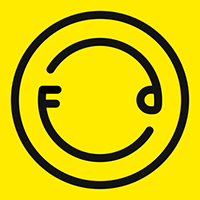
ĐĂNG NHẬP
Hãy đăng nhập để Chia sẻ bài viết, bình luận, theo dõi các hồ sơ cá nhân và sử dụng dịch vụ nâng cao khác trên trang Game App của
Thế Giới Di Động
Tất cả thông tin người dùng được bảo mật theo quy định của pháp luật Việt Nam. Khi bạn đăng nhập, bạn đồng ý với Các điều khoản sử dụng và Thoả thuận về cung cấp và sử dụng Mạng Xã Hội.